 線&マーカー
線&マーカー PowerPointで漫画風ガーン線の作り方
PowerPointでショックな時や不安な時に背景に描かれるガーン線(落ち込み線)の作り方をご紹介します。通常のガーン線は長さが不揃いな直線を並べると作れますが、漫画風の揺れがある線にする場合は表機能を使う必要があります。
 線&マーカー
線&マーカー  線&マーカー
線&マーカー  画像テクニック
画像テクニック 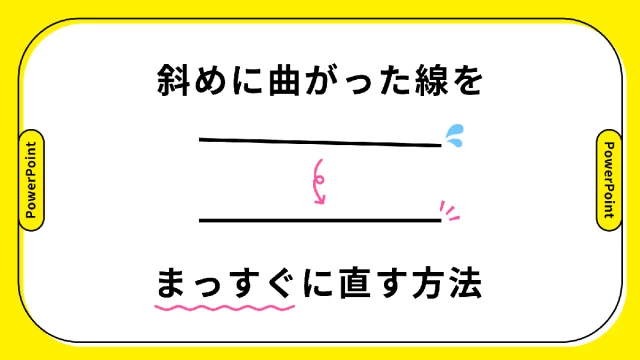 線&マーカー
線&マーカー  テキストの技・設定
テキストの技・設定  テキストの技・設定
テキストの技・設定  線&マーカー
線&マーカー  線&マーカー
線&マーカー  線&マーカー
線&マーカー 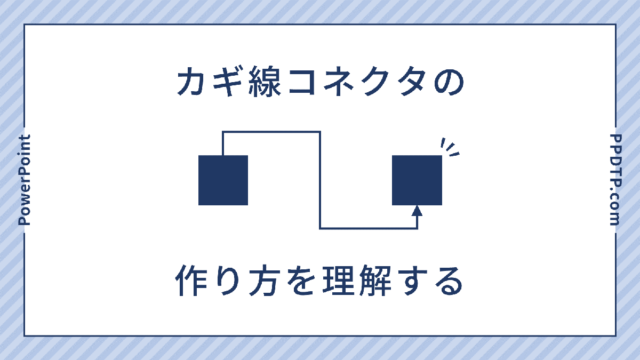 線&マーカー
線&マーカー